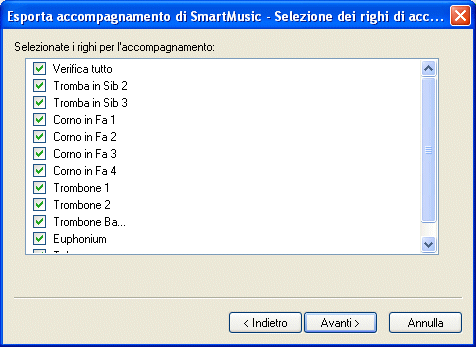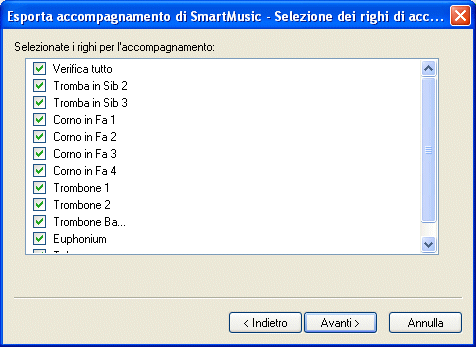Creare un nuovo file di Ensemble di SmartMusic
Le istruzioni che seguono vi serviranno per creare un file di Ensemble di SmartMusic. I file di Ensemble non possono utilizzare l’accompagnamento intelligente di SmartMusic. Tuttavia avrete la possibilità di mettere in muto gli strumenti che desiderate durante l’esecuzione. Ad esempio: un trombonista potrebbe preferire mettere in muto il piano e le percussioni di una, al fine sentire meglio come la sua parte si adatta gli altri altri ottoni.
Tenete presente che potete anche salvare un file di esercizio con un solo rigo come ensemble di SmartMusic. Per creare un file di esercizio, si veda l'Impostazione guidata esercizio.
- Inserite o modificate la musica nei righi per l'ensemble.
- Inserite gli appropriati Marker per l'esecuzione di SmartMusic. I marker di SmartMusic permettono al solista di avere un maggior controllo sull'accompagnamento, al fine di eseguire una performance più espressiva. Possono inoltre essere utilizzati per fornire informazioni al solista, nell'interfaccia di SmartMusic (pensate, ad esempio, agli indicatori di sezione). Si veda Marker per l'esecuzione di SmartMusic.
- Dal menu File scegliete Esporta come SmartMusic. Si aprirà la pagina Selezione del tipo di file della finestra di dialogo Esporta accompagnamento di SmartMusic.
- Selezionate l'opzione Ensemble, quindi cliccate su Avanti. Si aprirà la pagina Selezione dei righi di accompagnamento della finestra di dialogo.
- Selezionate tutti i righi che volete utilizzare per l'accompagnamento. Questa è la musica che riprodurrete di più in SmartMusic, nonché quella che avrete bisogno di attivare e disattivare più volte.
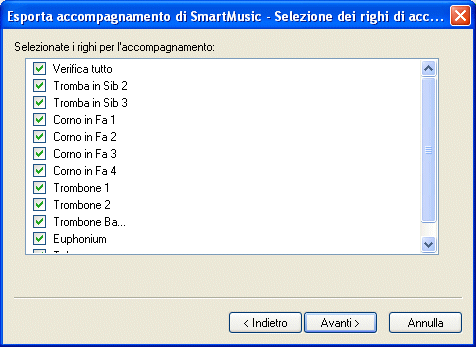
- Cliccate su Avanti. Apparirà la pagina Informazioni sul file.
- Confermate (o inserite se non compaiono) le informazioni relative al titolo, al compositore e al copyright del file. Finale compila autopmaticamente questi campi di testo utilizzando le informazioni inserite nella finestra di dialogo Informazioni sul file.
- Date un nome al file, scegliete il percorso di collocazione e cliccate su Salva (scegliendo File di esportazione di SmartMusic). Potrete ora riaprire il file che avete salvato come Accompagnamento di SmartMusic.